Immer wenn die Wiedergabe eines Videos auf YouTube endet oder kurz davor ist, werden möglicherweise Videoempfehlungen angezeigt. Diese Empfehlungen basieren auf dem Betrachtungsverlauf und zeigen Miniaturansichten von Videos an, die vom YouTube-Empfehlungsalgorithmus ausgewählt wurden.
Das größte Problem dabei ist, dass sie möglicherweise angezeigt werden, während das Video noch abgespielt wird. Sie überlagern einen Teil des Bildschirms und verursachen eine schlechte Erfahrung für den Betrachter.
Man muss unterscheiden zwischen Empfehlungen, die am Ende des Videos angezeigt werden, wenn es nicht mehr abgespielt wird, und Empfehlungen, die angezeigt werden, während das Video noch abgespielt wird.
Durch Klicken auf ein vorgeschlagenes Video wird sofort ein empfohlenes Video auf YouTube abgespielt. Einige Videoempfehlungen werden nur angezeigt, wenn Sie die automatische Wiedergabe auf YouTube deaktiviert haben. Klicken Sie dazu in der Benutzeroberfläche für die Videowiedergabe auf Einstellungen> Autoplay. Autoplay spielt stattdessen das nächste Video automatisch ab.
Manchmal oder sogar die ganze Zeit möchten Sie möglicherweise keine Videovorschläge erhalten. Vielleicht möchten Sie, weil Sie YouTube mit Minderjährigen ansehen und diese keinen unangemessenen Vorschlägen aussetzen möchten, vermeiden, dass ein Teil des Bildschirms von ihnen blockiert wird, während das Video noch abgespielt wird, oder Sie möchten, dass sie weitere Videos ansehen der Standort.
Tipp : Sie können auch bestimmte Videoempfehlungen auf YouTube blockieren.
Blockieren von YouTube-Videoempfehlungen am Ende von Videos
Sie können zwar am Ende von Videos auf die Stopp-Schaltfläche klicken, um Empfehlungen nach dem Ende des Videos zu vermeiden, es gibt jedoch keine solche Option, um Empfehlungen zu blockieren, die während der Wiedergabe des Videos angezeigt werden.
Wenn Sie dafür keine YouTube-Erweiterungen wie Iridium verwenden möchten, die diese Funktion unterstützen, können Sie Ihren Inhaltsblocker dafür konfigurieren.
Das Ergebnis ist ein schwarzer Bildschirm am Ende von Videos auf YouTube anstelle eines Bildschirms mit Video-Miniaturansichten für Empfehlungen, die nach dem Ende des Videos angezeigt werden, und blockierte Empfehlungen, während das Video abgespielt wird.

Benutzer, die Adblock Plus, einen beliebten Inhaltsblocker, verwenden, können YouTube-spezifische Regeln aktivieren, mit denen die Endscreen-Empfehlungen auf der Website aufgehoben werden.
Es geht nur darum, sie im Client zu aktivieren. Benutzer, die uBlock Origin, den wahrscheinlich größten Inhaltsblocker unserer Zeit, bevorzugen, können dem Programm manuell eine Regel hinzufügen.
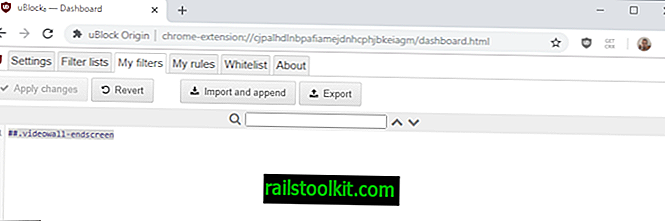
So wird das gemacht:
- Aktivieren Sie das uBlock Origin-Symbol in der Adressleiste des Browsers.
- Suchen Sie das Symbol "Dashboard öffnen" und aktivieren Sie es, um die Einstellungen zu öffnen.
- Wechseln Sie zur Registerkarte Meine Filter, wenn das Dashboard geöffnet wird.
- Fügen Sie dem Regelwerk die Zeile ##. Videowall-endscreen hinzu.
- Möglicherweise möchten Sie auch die folgenden zwei Zeilen hinzufügen:
- youtube.com ##. html5-endscreen-content
- youtube.com ##. html5-endscreen
- youtube.com ##. ytp-ce-element
- Wählen Sie "Änderungen übernehmen", um die neue Regel zu speichern.
Die Änderung wird sofort wirksam. Wenn Sie ein Video auf YouTube abspielen, ist der Endbildschirm schwarz.
Alternativ können die Adblock Plus-Regeln verwendet werden. Besuchen Sie einfach die YouTube-Filterseite auf der Adblock Plus-Website und klicken Sie auf die Schaltfläche Hinzufügen, wenn uBlock Origin installiert ist. Die Regeln werden hinzugefügt, nachdem Sie bestätigt haben, dass Sie sie zur Liste der Regeln in der Inhaltsblockierungserweiterung hinzufügen möchten.













